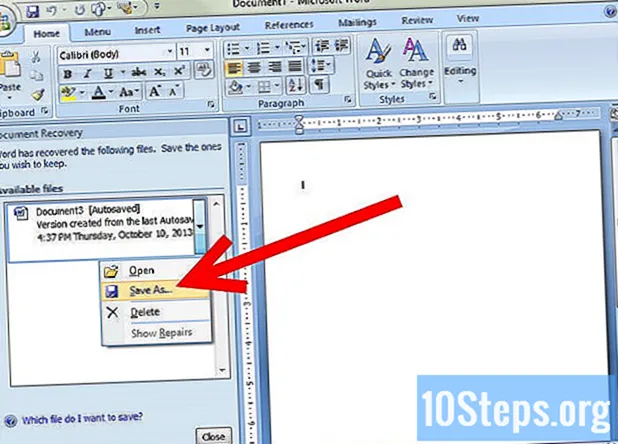Autor:
Florence Bailey
Datum Vytvoření:
27 Březen 2021
Datum Aktualizace:
17 Smět 2024
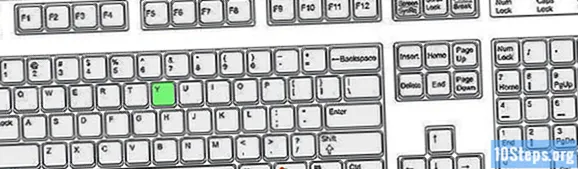
Obsah
Existuje několik způsobů, jak používat počítač rychleji a snadněji. Zde jsou některé klávesové zkratky, které lze použít.
Kroky
Metoda 1 ze 4: V Průzkumníkovi Windows
Spusťte Průzkumníka Windows stisknutím kombinace kláves Win + E.

Otevřete dialogové okno Spustit stisknutím kombinace kláves Win + R.
Chcete-li, aby se zobrazilo Centrum nástrojů / Centrum snadného přístupu, klepněte na Win + U.

Umožněte zobrazení plochy z libovolného okna stisknutím kombinace kláves Win + D.
Otevřete vyhledávací okno současným stisknutím kláves Win + F3.

Uzamkněte počítač stisknutím kombinace kláves Win + L.
Minimalizujte všechna okna stisknutím Win + M.
Pomocí kláves Win + B zaměřte klávesnici na hlavní panel.
- Stisknutím klávesy Tab můžete přepínat mezi sekcemi.
Otevřete okno Vlastnosti systému stisknutím kombinace kláves Win + Pause.
- (Totéž platí pro „Tento počítač -> Vlastnosti).
Stisknutím klávesy Alt a jedním klepnutím na Tab můžete nechat vyskakovací okno s ikonami aktuálně spuštěných aplikací.
- Přidržte klávesu Alt a několikrát stiskněte klávesu Tab a vyberte aplikaci. Uvolněním klávesy Alt přepněte do aplikace.
Změňte aplikace. Stisknutím Alt + Esc přepněte na libovolnou aplikaci spuštěnou na obrazovce.
Zavřete aplikaci nebo vyskakovací okno. Aktivní okno můžete zavřít stisknutím Alt + F4.
Pomocí klávesy F1 přejděte do nabídky Nápověda systému Windows. Tuto hlavní klávesu lze použít v jakékoli aplikaci nebo programu Windows k aktivaci nabídky nápovědy programu.
Pomocí klávesy F2 přejmenujte soubor.
Stisknutím tlačítka F4 nastavíte pozastavení adresního řádku.
Obnovte obrazovku stisknutím klávesy F5.
Rozbalte strom adresářů pro vybranou složku v Průzkumníkovi Windows současným stisknutím kláves Num Lock + Asterisk ( *).
Sbalte strom adresářů vybrané složky v Průzkumníkovi Windows stisknutím kláves Num Lock + Minus (-).
Otevřete nabídku Start pomocí kláves Ctrl + Esc.
Otevřete Správce úloh systému Windows odkudkoli stisknutím kláves Ctrl + Shift + Esc.
Naučte se další zkratku pro vypnutí počítače. Tato klávesová zkratka je Win + U a poté znovu stiskněte U + Enter.
- To funguje pouze v systému Windows XP.
Otevřete Nástroje pro vývojáře (zobrazte webovou stránku v html, css atd.) klávesou F12.
Metoda 2 ze 4: V internetových prohlížečích
Otevřete novou kartu pomocí Ctrl + T.
Otevřete nové okno pomocí Ctrl + N.
Stisknutím kombinace kláves Alt + D vyberte v adresním řádku adresu webové stránky (Internet Explorer, Google Chrome a Safari).
Stisknutím klávesy F4 zobrazíte naposledy navštívené weby v rozevíracím seznamu v adresním řádku (pouze Internet Explorer).
Metoda 3 ze 4: V aplikacích
Text zvýrazněte tučně pomocí Ctrl + B, kurzíva pomocí Ctrl + I a podtržený Ctrl + U. V poznámkovém bloku to nefunguje.
Pomocí Domů nebo Konec přejdete na začátek nebo konec řádku textu. Přidejte Ctrl k jednomu z těchto klíčů a přejděte na začátek nebo konec dokumentu.
Změňte velikost písma. Vyberte text a stiskněte Ctrl +> nebo Ctrl + <. Tento tip nefunguje v poznámkovém bloku.
Uložte dokument stisknutím kombinace kláves Ctrl + S. To je běžné prakticky ve všech aplikacích, včetně Microsoft Word a Notepad.
- Nebo můžete stisknutím klávesy F12 vybrat možnost Uložit jako. To také funguje ve většině aplikací.
Metoda 4 ze 4: Různé
Chcete-li vybrat více souborů najednou, stiskněte klávesu Shift a poté táhněte myší přes soubory, které chcete vybrat. Případně můžete podržet Ctrl a kliknout na každý soubor zvlášť.
- Ctrl + A - Vybrat vše

- Ctrl + C - Kopírovat

- Ctrl + X - Oříznout

- Ctrl + V - Vložit

- Ctrl + Z - Zpět

- Ctrl + Y - Znovu

- Ctrl + A - Vybrat vše
Tipy
- Některé prohlížeče mohou používat různé kombinace kláves.
- Poznámka: Můžete spouštět aplikace bez načítání průzkumníka. Ve Správci úloh ukončete průzkumníka a vyberte aplikaci pomocí „Nové úlohy“.